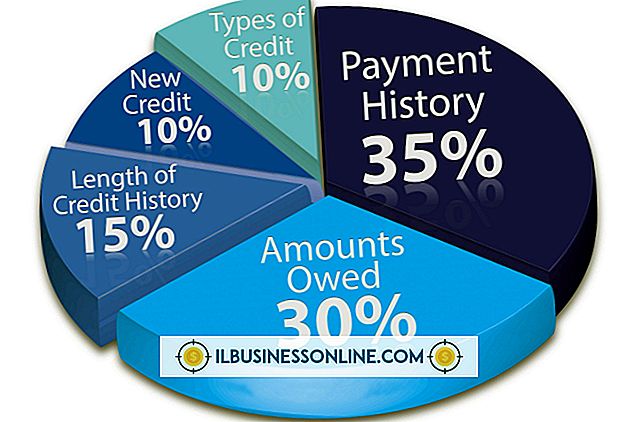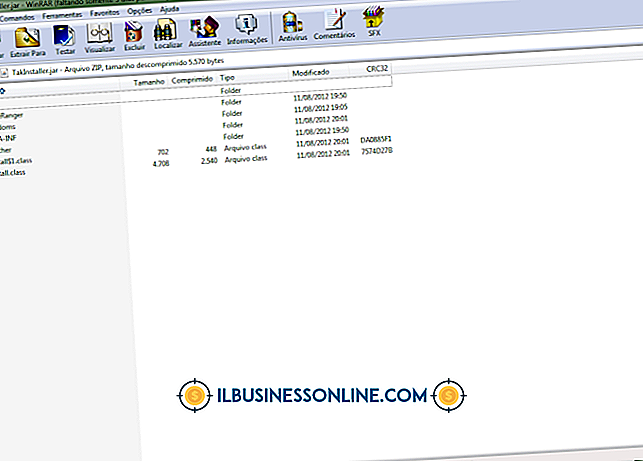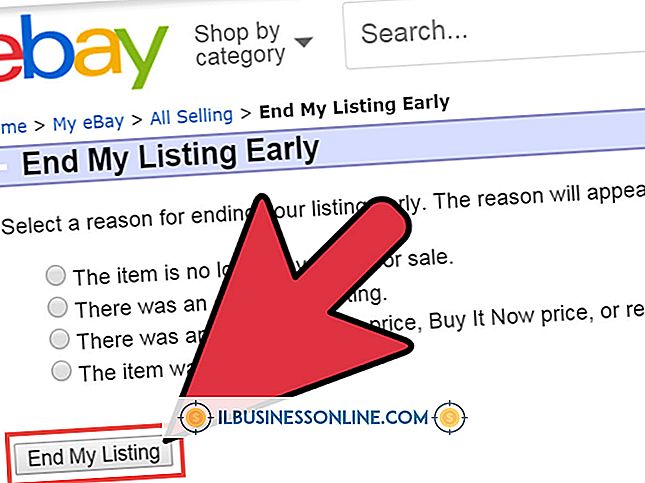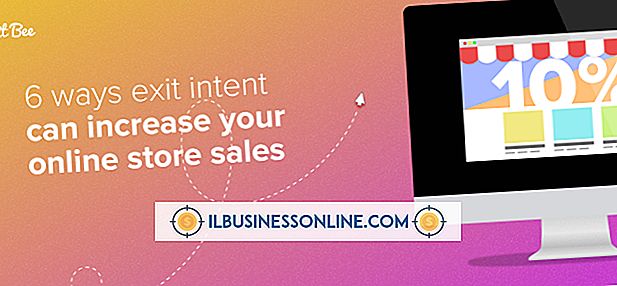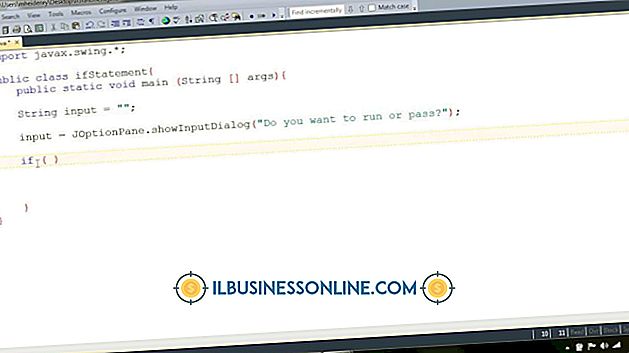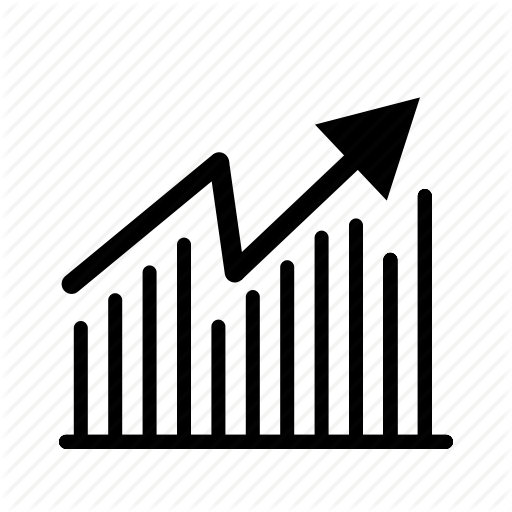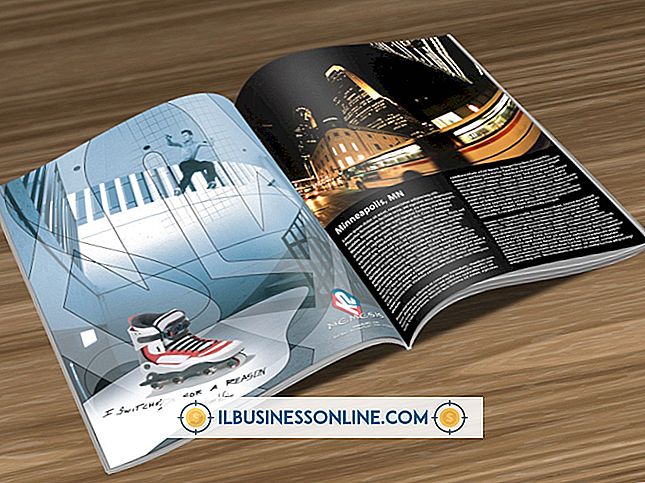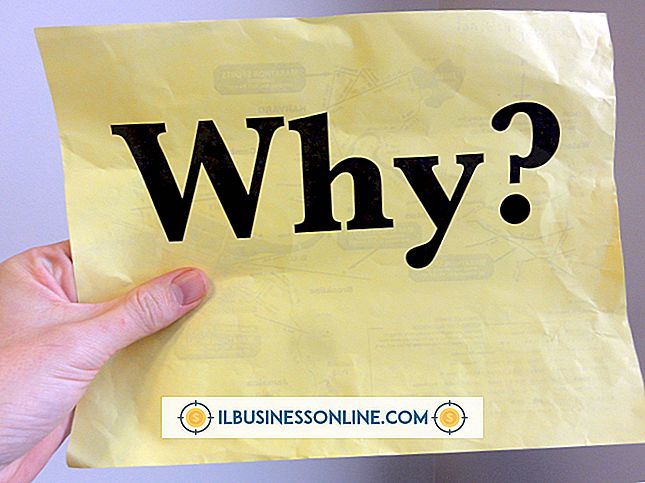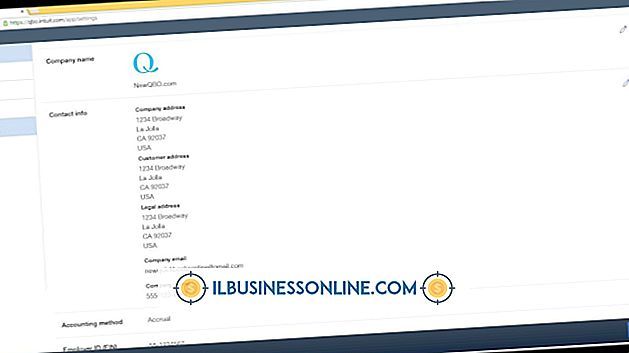Cómo extender una selección en Microsoft Excel

Cualquier acción que desee aplicar en una celda requiere que la celda se seleccione primero. Normalmente, simplemente hace clic en una celda o arrastra el mouse sobre varias celdas. Sin embargo, si no capturó toda el área, es posible que deba extender la selección. Es posible que también deba incluir regiones discontinuas en la selección. Para adaptarse a estas situaciones, Microsoft Excel incluye múltiples opciones para ampliar y agregar selecciones.
1.
Arrastre su ratón a través de múltiples celdas.
2.
Haga clic en el cuadrado pequeño en la esquina inferior derecha de la selección y arrástrelo hacia fuera para extender la selección.
3.
Mantenga presionada la tecla "Mayús" y presione las teclas de flecha para extender la selección con su teclado.
4.
Presione "F8" para ingresar al modo Extender selección, que le permite extender la selección solo con las teclas de flecha. A diferencia de la técnica anterior, no es necesario mantener presionada la tecla "Shift".
5.
Haga clic en la línea oscura que bordea la selección y arrastre la selección completa a una nueva ubicación. Cuando el puntero del mouse se encuentra sobre el borde, se convierte en un signo "+" con flechas en cada extremo.
6.
Presione "Shift-F8" para ingresar al modo Agregar a selección, que conserva sus selecciones actuales y le permite seleccionar celdas discontinuas con el mouse o las teclas de flecha.
7.
Mantenga presionada la tecla "Ctrl" y haga clic en celdas adicionales. Esto los agrega a la selección sin entrar en el modo Agregar a selección.